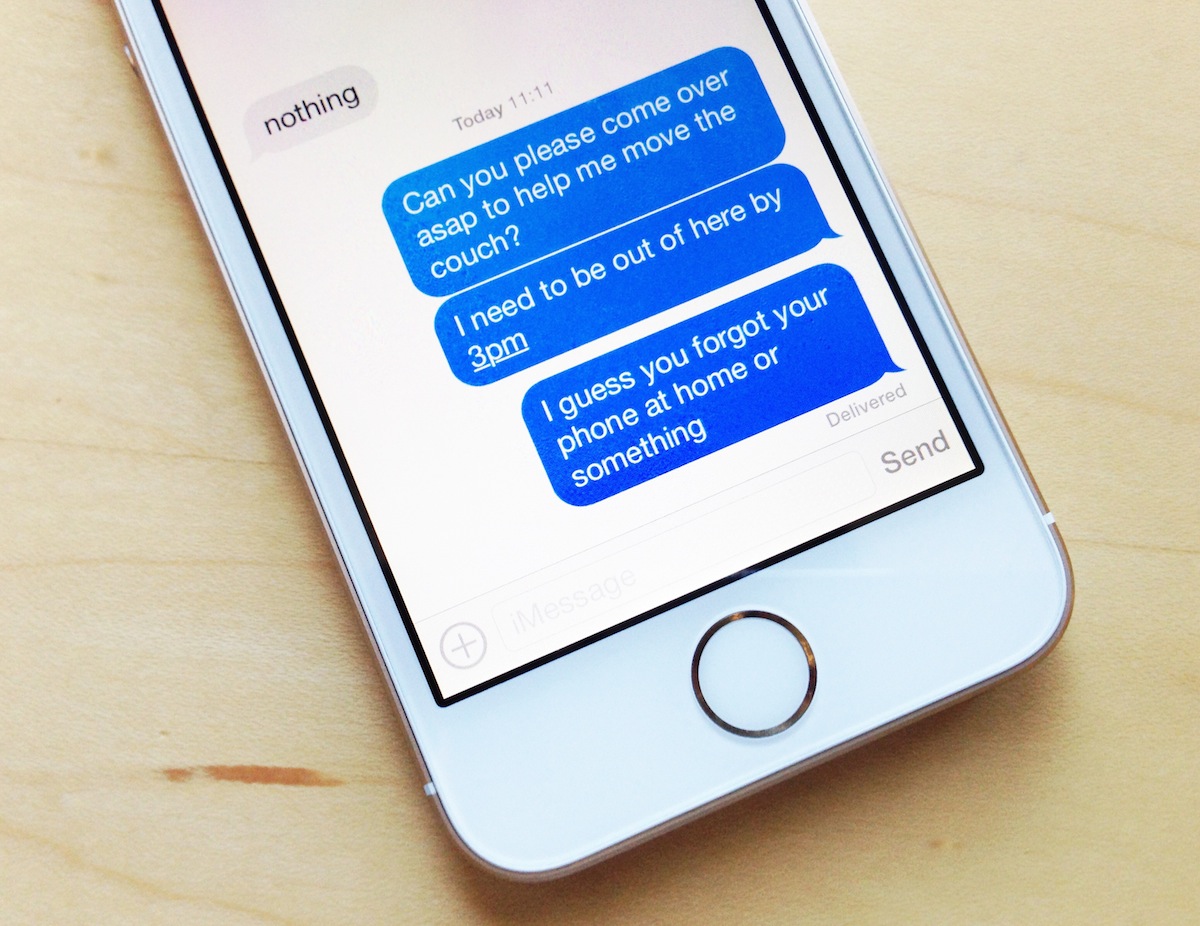
iMessage, um dos recursos mais populares no iPhone, permite que você mantenha contato com seus amigos, família e colegas de trabalho se você tem uma conexão de rede celular ou de ligação à rede WI-Fi. o iMessage usa o iCloud para se espalhar por todos os seus dispositivos iOS e Macs e utiliza não apenas o número principal do iPhone, mas também o(s) Seu (s) endereço (S) de E-mail.
você pode gerenciar quais endereços de E-mail podem ser usados para o iMessage, e você pode até adicionar ou remover endereços de E-mail que você pode usar para enviar e receber mensagens.
neste tutorial, mostraremos como você pode adicionar outro endereço de e-mail ao iMessage.
adicionar um novo e-mail ao iMessage no iOS
existem vários motivos pelos quais você pode adicionar um novo endereço de e-mail ao iMessage. Um dos mais importantes que conheço é para que você possa controlar quem recebe o endereço de E-mail.
por exemplo, você pode ter um endereço de E-mail fictício que você pode usar para anúncios Craigslist para que você possa dar a esse usuário Craigslist seu endereço de E-mail fictício em vez de seu real. Alternativamente, você pode apenas querer impedir que as pessoas obtenham seu número de telefone real e utilizar endereços de E-mail.
seja qual for o caso, aqui está como você adiciona um novo endereço de E-mail ao iMessage no iOS:
1) Abra o aplicativo Configurações e navegue até Configurações > geral > mensagens > enviar & receber.
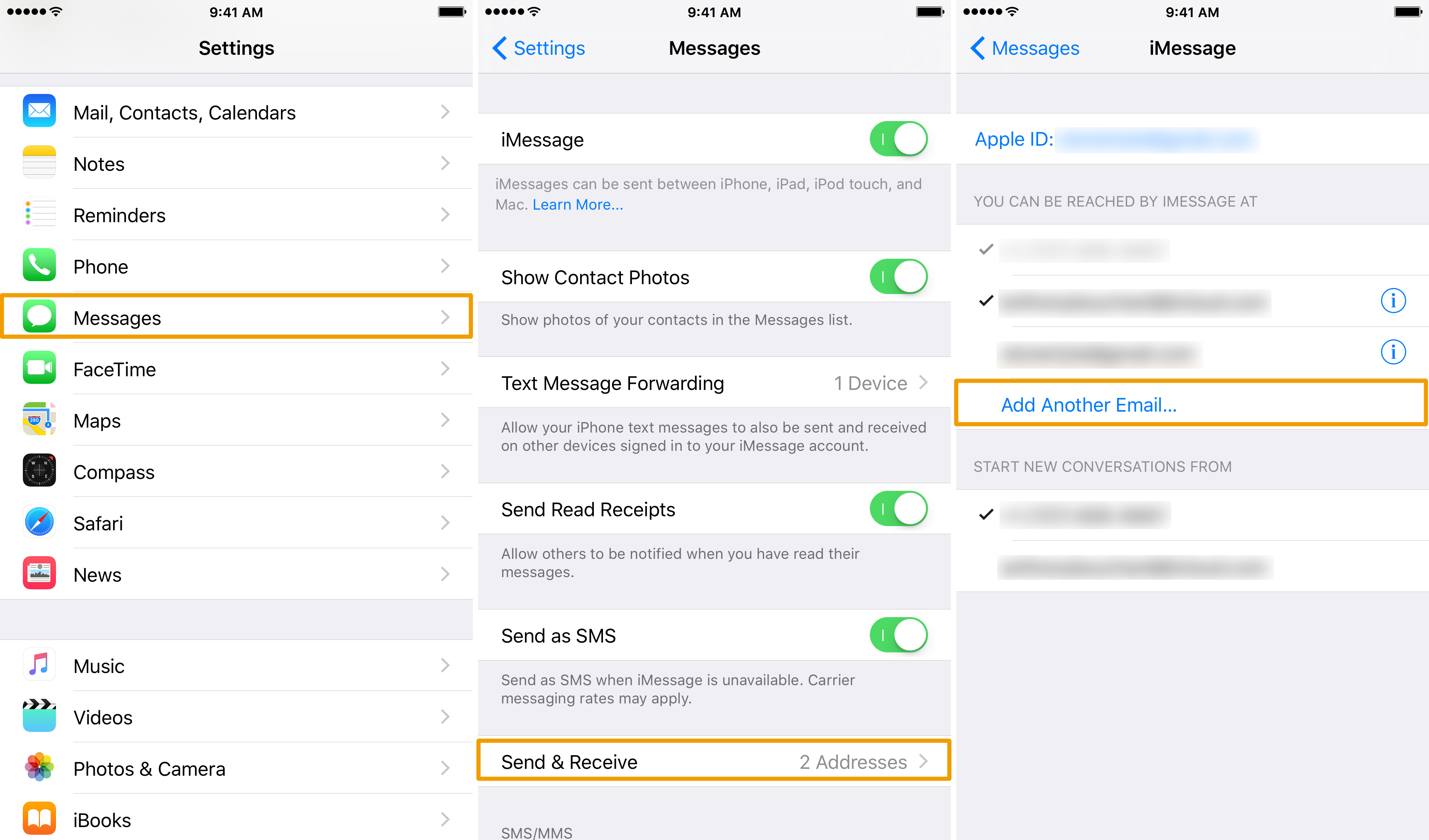
2) Toque no botão azul Adicionar outro e-mail… que aparece sob o você pode ser alcançado pelo iMessage no cabeçalho.
3) Digite o endereço de E-mail que deseja usar para o iMessage e toque na tecla Return no teclado.
4) o mesmo botão aparecerá agora sob a estrela novas conversas do cabeçalho. Toque no botão azul Adicionar outro e-mail … mais uma vez para adicioná-lo aqui também.
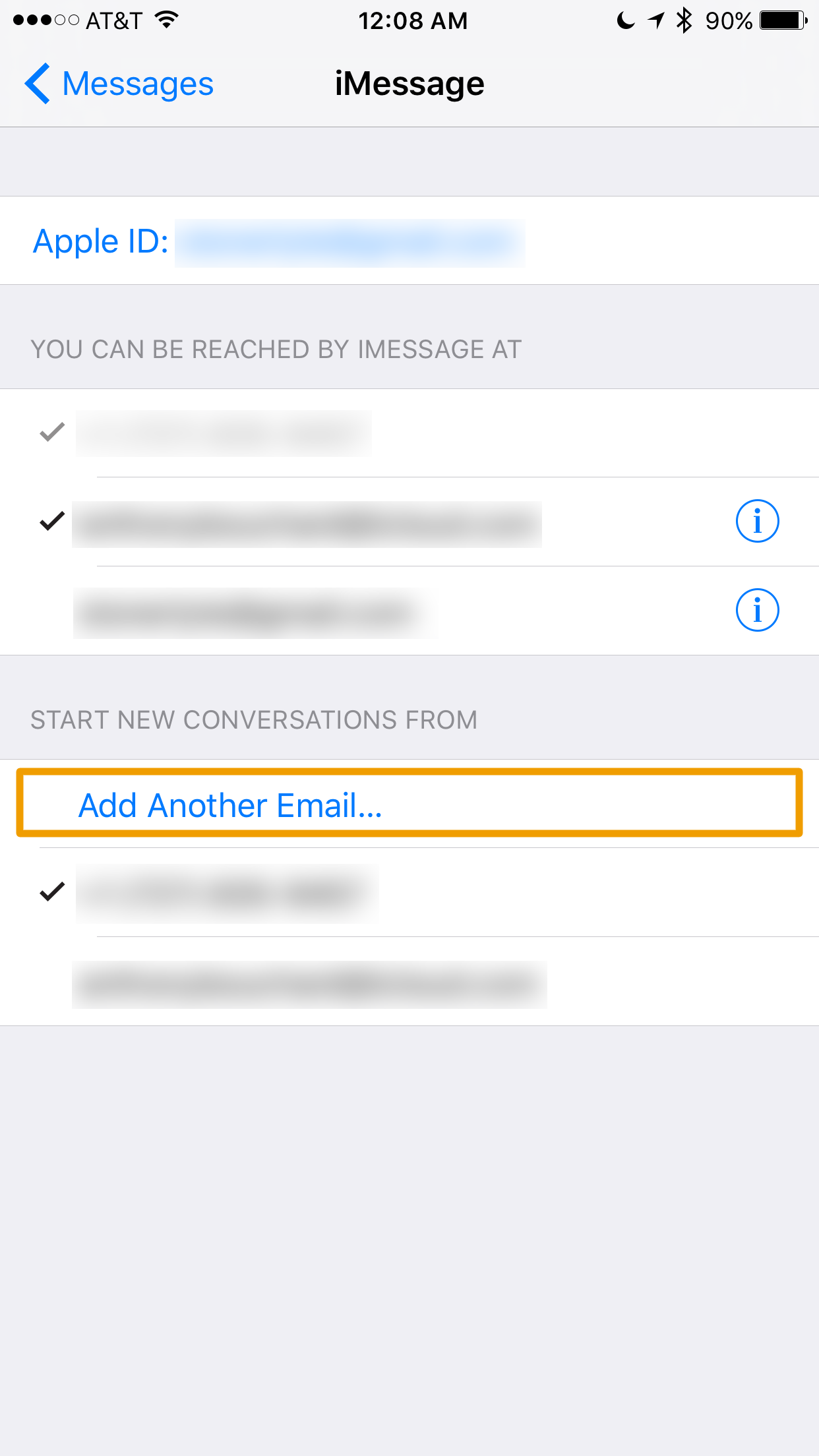
5) Toque na tecla Return no teclado mais uma vez e você será solicitado a fazer login no seu ID Apple para verificar. Nesse prompt, Toque no botão Configurações.
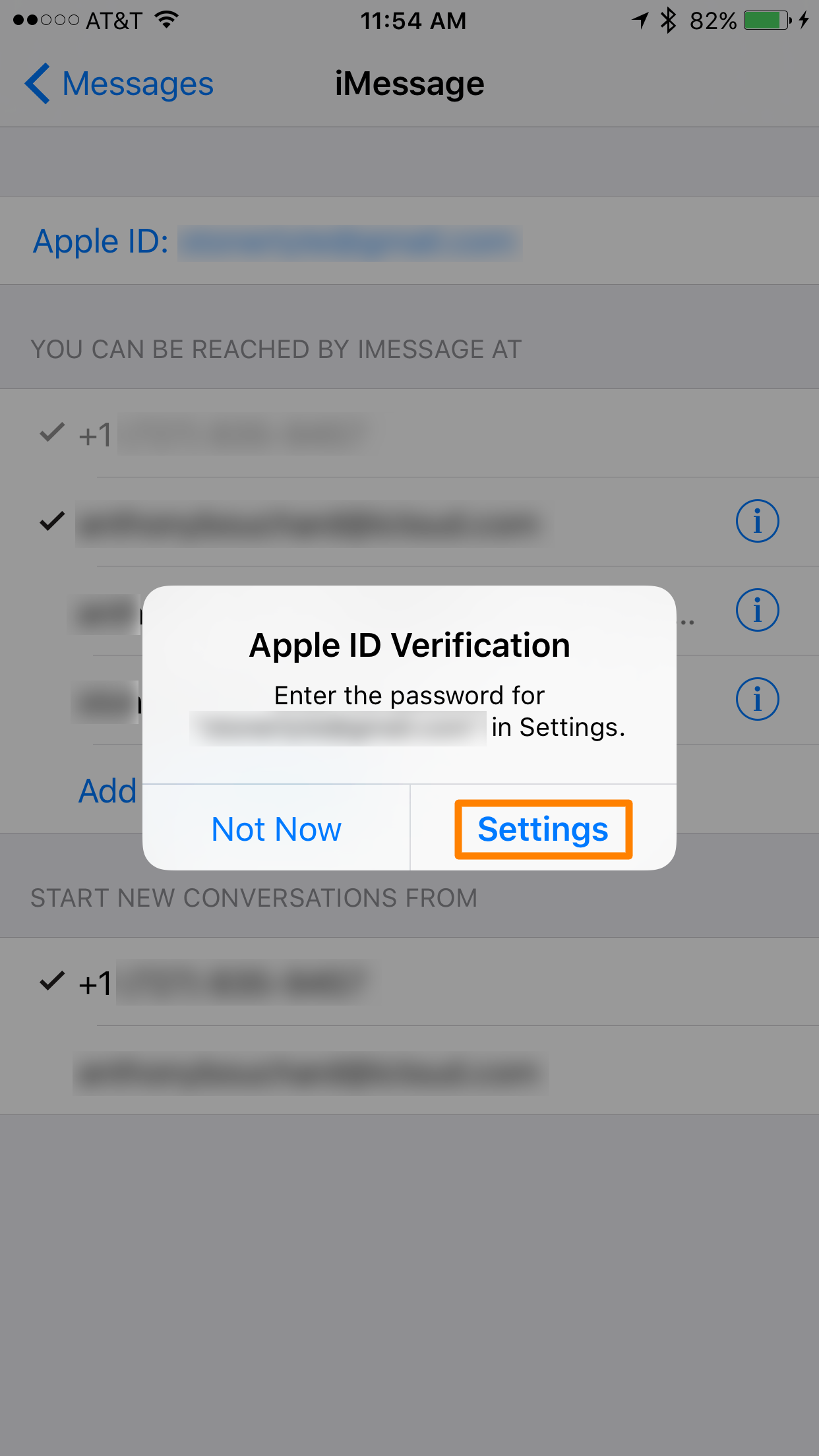
6) Agora vá para a caixa de entrada do E-mail que você adicionou e em breve verá um e-mail de verificação. Clique no botão azul Verificar agora.
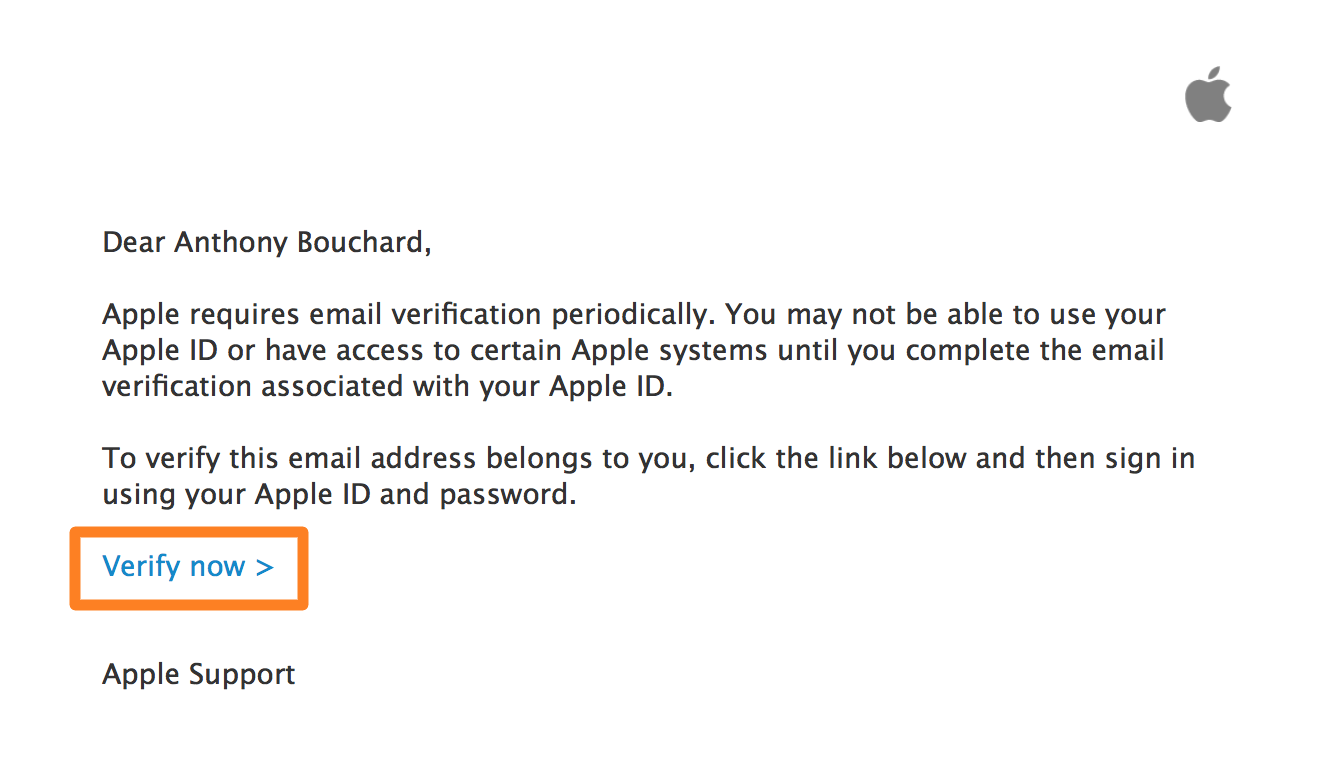
7) isso o redirecionará para uma página onde você precisa fazer login com seu ID Apple, então vá em frente e faça login:
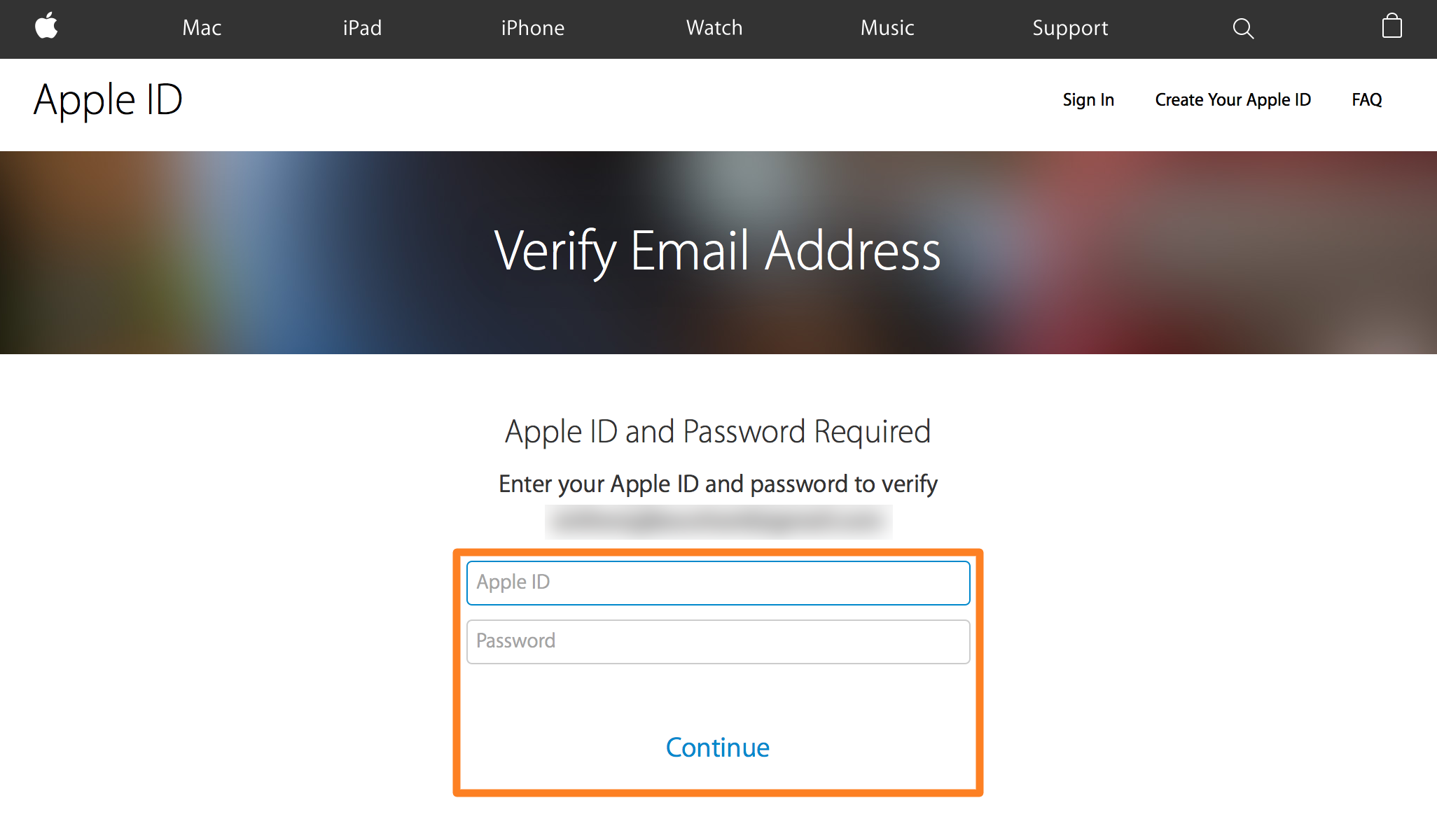
8) Depois de fazer login corretamente, você será informado de que a adição do novo e-mail foi um sucesso-Parabéns, pronto!
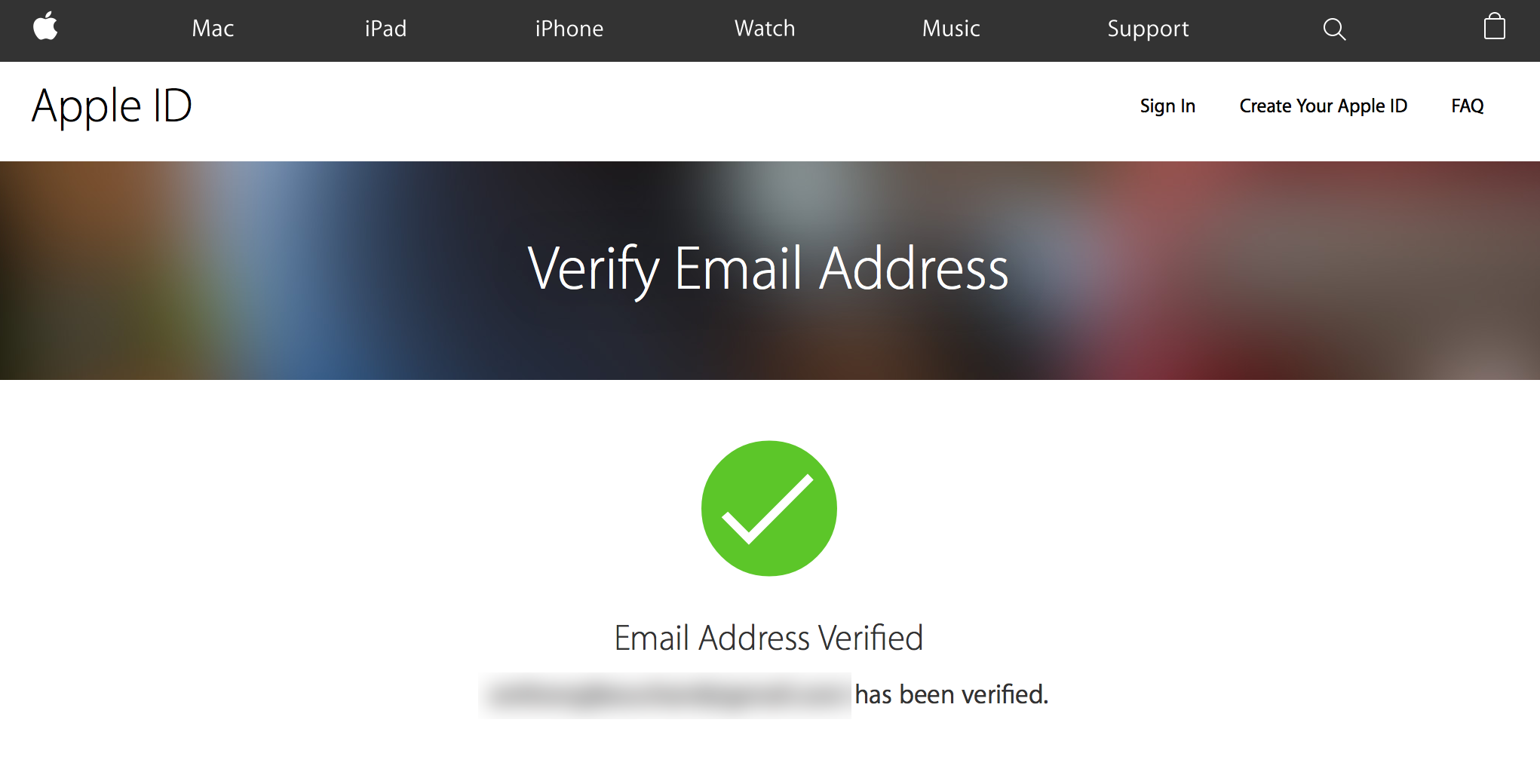
Nota: Se você tiver a autenticação em duas etapas ativada, não será possível adicionar endereços de E-mail ao iMessage no aplicativo Configurações em seu dispositivo iOS e terá que fazer isso online na página da web do gerenciamento de ID Apple.
encerrando
como as pessoas costumam ter vários endereços de E-mail, essa é uma ótima maneira de evitar que as pessoas obtenham suas informações de contato mais pessoais. Em vez disso, você pode dar a eles um endereço de E-mail com o qual você realmente não se importa tanto quanto o seu principal.
Relacionados:
- Como ativar o iMessage confirmações de leitura ou desativar
- Como excluir em massa anexos de Mensagens de app em iOS
você tem um motivo para usar vários endereços de e-mail com o iMessage conta? Compartilhe por que abaixo!